Bạn đang tìm cách giữ cho trình duyệt trên thiết bị di động của mình trong Google Chrome ở chế độ riêng tư và bảo mật? Tiếp tục đọc để tìm hiểu cách khóa các tab Ẩn danh của bạn ID khuôn mặt (hoặc ID cảm ứng ) TRÊN điện thoại Iphone Và iPad .
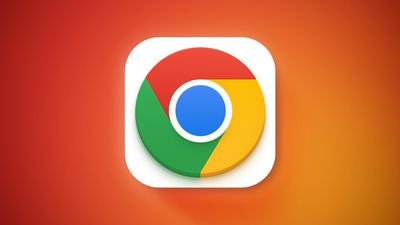
Dù bạn nghĩ gì về nó, Chrome vẫn là một trong những trình duyệt phổ biến nhất trên iPhone và iPad, đó là lý do tại sao Google tiếp tục nghiên cứu các tính năng mới để phân biệt nó với Safari của Apple. Với suy nghĩ này, một trong những công cụ độc đáo hơn trong bộ tính năng của nó là khả năng sử dụng Face ID và Touch ID với các tab Ẩn danh.
Khi tính năng này được bật, bạn có thể duyệt Internet bằng các tab Ẩn danh và thoát khỏi ứng dụng mà không cần đóng chúng, an toàn khi biết rằng các tab sẽ không hiển thị cho đến khi được xác thực bằng Face ID hoặc Touch ID, tùy thuộc vào thiết bị của bạn. Bằng cách này, nếu ai đó nắm giữ thiết bị của bạn, họ sẽ không thể mở Chrome để xem các tab Ẩn danh của bạn.
Không những không ai có thể xem các tab của bạn, mà nhờ chế độ Ẩn danh, không có lịch sử duyệt web, cookie và dữ liệu trang web hay thông tin nào được nhập vào biểu mẫu được lưu trên thiết bị của bạn. Điều này có nghĩa là hoạt động của bạn không xuất hiện trong lịch sử trình duyệt Chrome, vì vậy sẽ không ai nhìn thấy hoạt động của bạn.
Lưu ý rằng các tab Ẩn danh được mở riêng biệt với các tab thông thường trong Chrome. Nếu bạn đã sử dụng Safari trên iPhone hoặc iPad, thì nó tương tự như cách hoạt động của Duyệt web riêng tư, ngoại trừ trong Safari, bạn không có tùy chọn khóa các tab đó sau khi xác thực thiết bị.
Các bước sau đây chỉ cho bạn cách bật xác thực sinh trắc học cho các tab Ẩn danh trong Chrome.
- Mở trình duyệt Chrome trên iPhone hoặc iPad của bạn rồi nhấn vào biểu tượng dấu chấm lửng (ba dấu chấm) ở góc dưới cùng bên phải của màn hình (góc trên cùng bên phải trên iPad).
- Trong thẻ menu bật lên, hãy vuốt sang trái dọc theo hàng tùy chọn trên cùng và chạm vào Cài đặt .
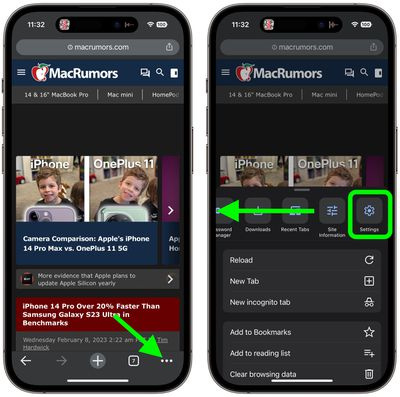
- Trong Cài đặt, chạm vào Quyền riêng tư và bảo mật .
- Bật công tắc bên cạnh Khóa các tab ẩn danh khi bạn đóng Chrome .
- Vỗ nhẹ ĐƯỢC RỒI trong lời nhắc bật lên để xác nhận.
- Vỗ nhẹ Xong .
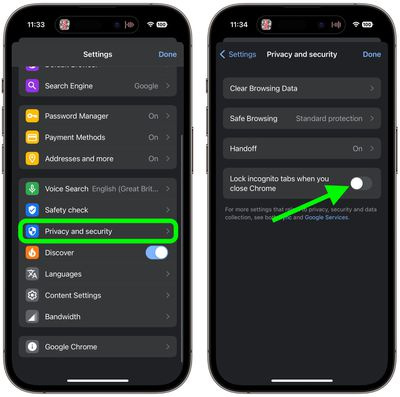
Thats tất cả để có nó. Giờ đây, bất cứ khi nào bạn thoát khỏi ứng dụng, nếu ứng dụng được mở lại và các tab Ẩn danh được chọn, bạn (và bất kỳ ai khác) sẽ phải xác thực bằng Face ID hoặc Touch ID để truy cập chúng.

Bài ViếT Phổ BiếN